Преглед садржаја
Традиционални логотип се састоји од два кључна елемента: текста и облика. Овај тип логотипа се назива и комбиновани лого и два елемента се могу користити заједно или одвојено. Многе компаније користе логотип заснован на фонтовима јер је препознатљивији.
У зависности од тога како га категоризујете и именујете, постоји три до седам типова логотипа. Овде их нећу све прегледати јер је концепт дизајна у основи исти. Када научите како да направите ознаку текста и логотипа, можете направити било који облик логотипа који желите.
У овом чланку ћете научити како да направите комбинацију логотипа и текстуалног логотипа од нуле у Адобе Иллустратору. Такође ћу поделити неке корисне савете за дизајн логотипа уз туторијал на основу мог личног искуства.
Пре него што почнем, брзо ћу објаснити шта су текстуални и комбиновани логотип.
Шта је комбиновани логотип?
Комбиновани логотип је логотип који се састоји од речи (текста) и знака логотипа (облика). Текст и икона се често могу користити заједно или одвојено.
Неки примери комбинованих логотипа су Мицрософт, Адидас, Адобе, Аирбнб, итд.
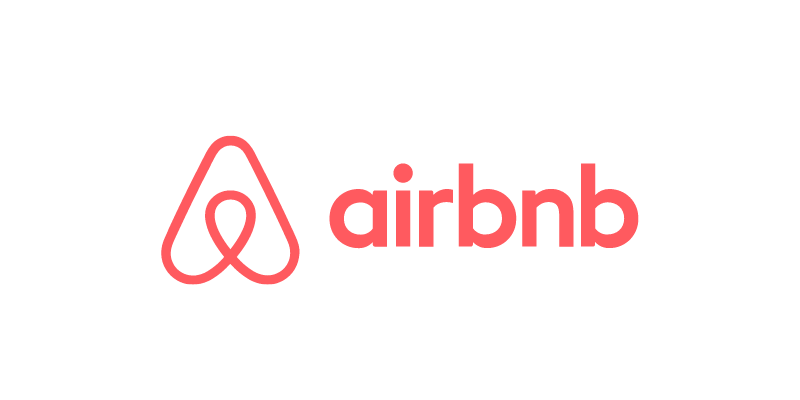
Шта је текстуални логотип?
Не, текстуални логотип није фонт. Има још тога.
Текстуални логотип се може назвати словним или словним знаком. У основи, то је лого који приказује назив компаније или иницијале.
Логотипи као што су Гоогле, еБаи, Цоца-Цола, Цалвин Клеин, итд. који приказују имелоготипи компаније су словни знакови. Логотипи са словним ознакама су обично иницијали компаније или друга кратка слова, као што су П&Г, ЦНН, НАСА, итд.
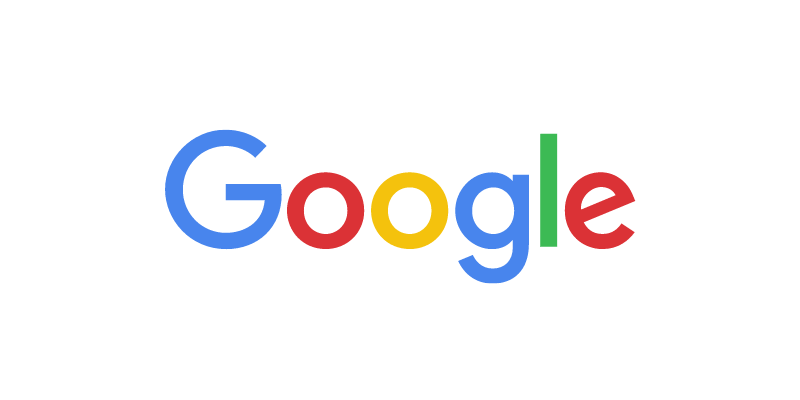
Да ли то покушавате да креирате? Показаћу вам како да измените постојећи фонт да бисте направили текстуални логотип у корацима у наставку.
Напомена: Снимци екрана из овог упутства су преузети из Адобе Иллустратор ЦЦ 2022 Мац верзије. Виндовс или друге верзије могу изгледати другачије.
Како направити текстуални логотип у Адобе Иллустратору
Можете одабрати фонт или креирати сопствени фонт за текстуални логотип. Креирање сопственог фонта за текстуални лого захтева много рада, размишљања, скицирања, дигитализације фонта итд – почевши од нуле.
Искрено, у зависности од тога колико оригиналан логотип желите, ако је за брзу употребу, измена постојећег фонта је много лакша и можете направити нешто кул.
Пре техничких корака, морате размислити о томе коју врсту имиџа желите да креирате за бренд. Ово је заиста важно за размишљање јер ће утицати на избор фонта, облика и боја.
Рецимо да желите да направите текстуални логотип за празнични модни бренд под називом Тхис Холидаи.
Корак 1: Користите Алатку за унос текста (пречица на тастатури Т ) да додате текст новом документу у Адобе Иллустратору. Текст треба да буде назив логотипа. Овде ћу ставити назив бренда „Тхис Холидаи“.
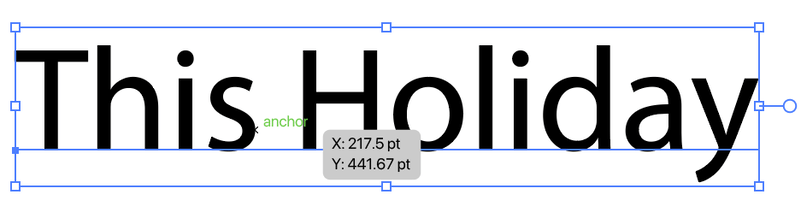
Корак 2: Изаберите текст, идитедо панела Својства &гт; Знак и изаберите фонт.
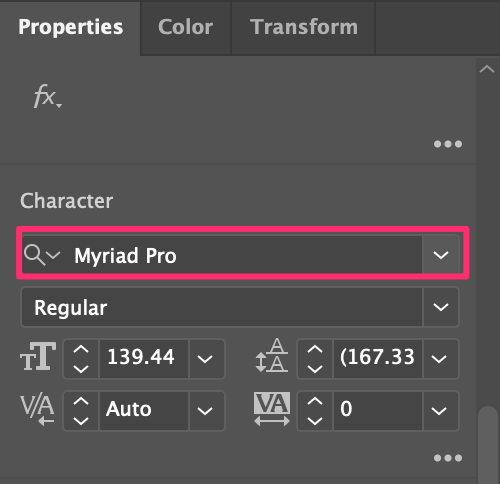
Уверите се да сте још једном проверили лиценцирање фонтова пре него што користите фонт у комерцијалне сврхе. Рекао бих да је Адобе Фонтс безбедан избор јер, уз претплату на Цреативе Цлоуд, можете користити фонтове бесплатно.
На пример, изабрао сам овај фонт под називом Дејанире Хеадлине.

Корак 3: Користите пречицу на тастатури Цомманд + Схифт + О да бисте креирали оквир текста . Овај корак претвара текст у путању тако да можете уређивати облике.

Напомена: Када једном нацртате свој текст, више не можете да промените фонт, па ако нисте 100% сигурни о фонту, дуплирајте текст неколико пута за случај да се предомислите.
Корак 4: Разгрупишите наведени текст тако да можете да уредите свако слово појединачно и почните да мењате текст.

Искрено, не постоји правило како да измените текст. Можете користити било који алат који вам се свиђа. На пример, користићу гумицу и алатку за избор правца да додирнем ивице фонта и исечем део текста.
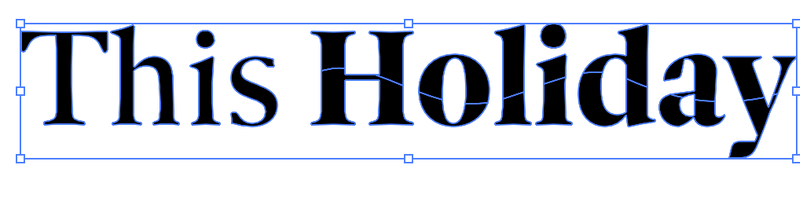
Корак 5: Додајте боју свом логотипу или оставите црно-белу.
Брзи савет: Важно је одабрати праву боју јер боје треба да представљају бренд и привлаче вашу циљну групу. Статистика показује да боја побољшава препознавање бренда до80%.
На пример, ако правите логотип за дечији бренд, само црно-бело можда неће добро функционисати. С друге стране, ако дизајнирате логотип за елегантно одевање, једноставна црно-бела могу бити одличан избор.
Пошто правим текстуални лого за празничну модну марку, користио бих неке боје које представљају одмор – боју мора.
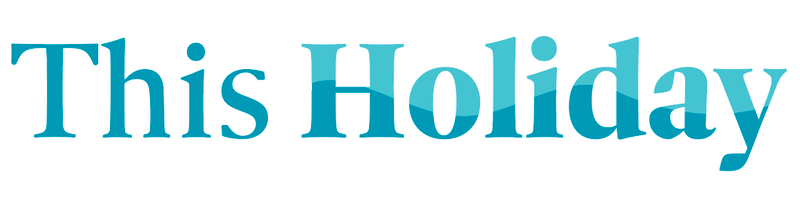
Можете и да изобличите текст. На пример, користим Енвелоп Дисторт да искривим текст и учиним га таласастим
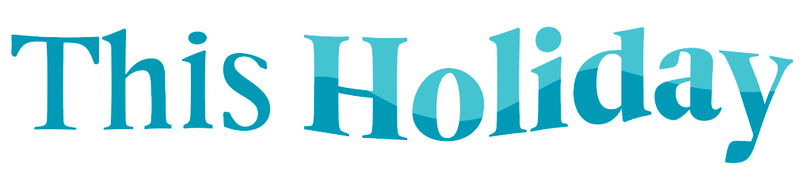
Ово је лењо решење, али искрено, све док добијете жељени резултат, зашто не?
Ако осећате да нешто недостаје и желите да додате облик свом логотипу, наставите да читате.
Како направити комбиновани логотип у Адобе Иллустратор-у
Комбиновани логотип има текст и ознаке бренда. Можете користити горњу методу за креирање текстуалног логотипа, а у овом одељку ћу вам показати како да креирате векторски облик као знак вашег логотипа.
Креирање знака логотипа је у суштини креирање облика, али не ради се само о стварању облика који добро изгледа, већ морате да размислите и о томе како облик може да утиче на посао или бренд.
Уместо техничких корака дизајна логотипа, поделићу са вама како да дођете до идеје за дизајн логотипа у корацима испод.
1. корак: Браинсторминг. Размислите чему служи лого? А шта може представљати индустрију? На пример, хајде да направимо лого за акоктел бар. Дакле, елементи који се односе на бренд могу бити чаше за коктеле, воће, шејкери за коктеле итд.
Корак 2: Скицирајте своје идеје на папиру или директно у Адобе Иллустратору. Ако не знате одакле да почнете, можете започети праћењем слика са елементима.
Корак 3: Креирајте облике у Адобе Иллустратор-у. Можете да користите алатке за облике да бисте креирали основне облике, а затим да користите алатке Патхфиндер или Схапе Буилдер да бисте комбиновали обликује и ствара нови облик.
На пример, користио сам алатку Правоугаоник и алатку Елипса да направим обрис чаше за мартини.
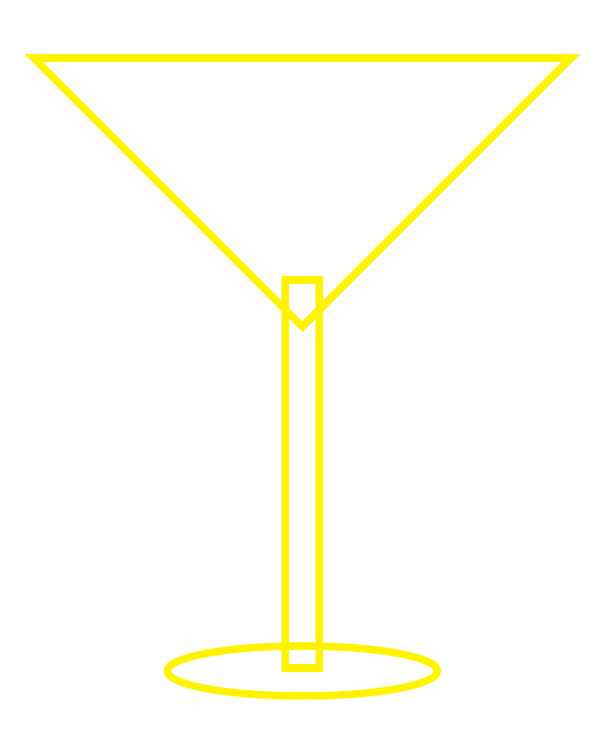
Користићу Патхфиндеров Уните алат за комбиновање облика.
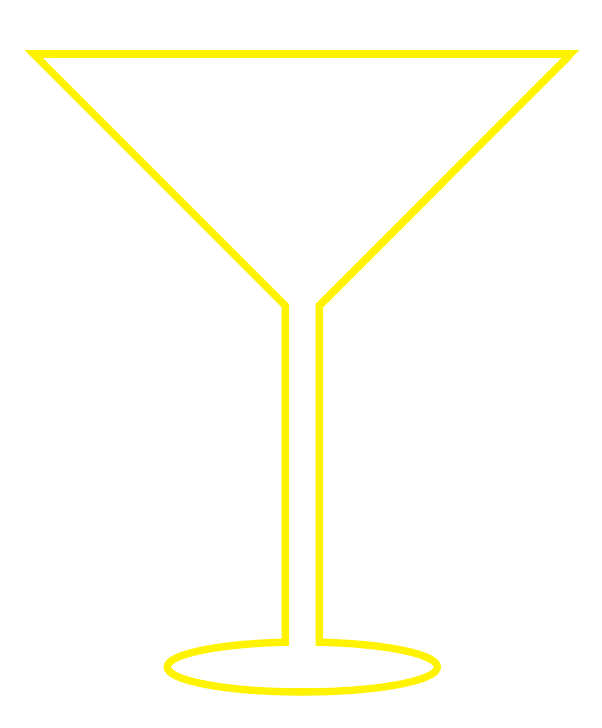
Видите, сада имамо основни облик. Можете додати онолико детаља колико желите.
Можете да користите и алатку за оловку да бисте исцртали своју скицу или ако сте одлучили да користите слику, онда пратите слику.
Све зависи од стила логотипа који правите. Или чак можете претворити фотографију у илустрацију и направити лого одатле.
Савет: Веома је препоручљиво да користите мреже и водиче када дизајнирате логотип.
4. корак: Направите део логотипа текста пратећи метод изнад. На пример, назваћу бар „сип н цхилл“. Запамтите, избор фонта треба да буде у складу са обликом. Ако правите линијски логотип, покушајте да избегнете коришћење стварно дебелих фонтова.

5. корак: Изаберите боје за логотип. Ако тиако желите да га задржите као логотип линије, једноставно промените боју испуне у потез.
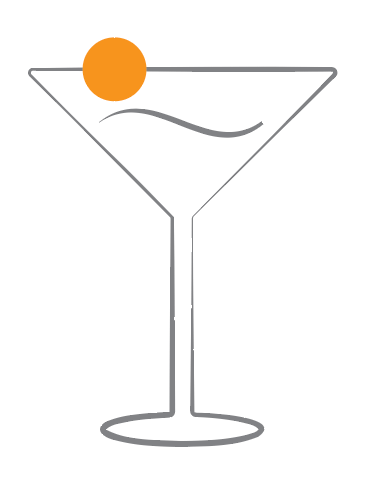
Корак 6: Одлучите о позицијама текста и облика. Генерално, комбиновани логотип има две верзије, облик изнад текста и облик поред текста. Али као што сам рекао, не постоји стриктно правило.
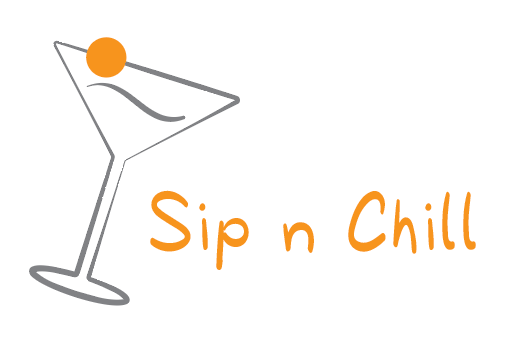
7. корак: Сачувајте лого!
Често постављана питања
Када је у питању дизајн логотипа, постоји много питања. Ако и даље сумњате или желите да сазнате више, у овом одељку се налазе питања у вези са дизајном логотипа која могу помоћи.
Да ли је Адобе Иллустратор добар за прављење логотипа?
Да, Адобе Иллустратор је најбољи софтвер за дизајн логотипа. Не могу рећи да је то најлакши софтвер за коришћење, јер постоји стрма крива учења, али ако знате како да га користите, дефинитивно је одличан за прављење логотипа.
Зашто дизајнери користе Иллустратор, а не Пхотосхоп за креирање логотипа?
Дизајнери обично користе Адобе Иллустратор за креирање логотипа јер је Адобе Иллустратор векторски програм, што значи да можете лако да измените логотип. Пхотосхоп је софтвер заснован на растеру, што га чини компликованијим за уређивање векторских облика.
Које величине треба да дизајнирам лого у Иллустратору?
Не постоји „најбоља величина“ за логотип. У зависности од тога за шта користите логотип, величина логотипа може бити различита. Добра ствар дизајна логотипа у Адобе Иллустратору је то што можете променити величинулого без губитка квалитета.
Како направити лого са провидном позадином?
Када креирате логотип у Адобе Иллустратору, позадина је већ провидна. Видите белу монтажну таблу због њене подразумеване поставке. Кључ је да изаберете Транспарент позадину када сачувате/извезете лого као пнг.
Завршне мисли
Многи људи мисле да је дизајн логотипа тежак. Али рекао бих да кораци заправо нису тако тешки ако знате како да користите алате, најтежи део дизајна логотипа је размишљање.
Може вам требати сати или чак дани да смислите концепт, али ће вам бити потребни само сати да стварно урадите уметничко дело у Адобе Иллустратору.
Ако сте заинтересовани да сазнате више о дизајну логотипа, можете прочитати и мој чланак о статистици логотипа у којем сам прикупио неке статистике и чињенице о логотипу 🙂

